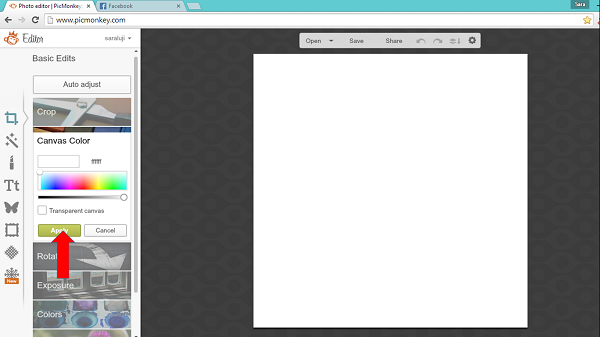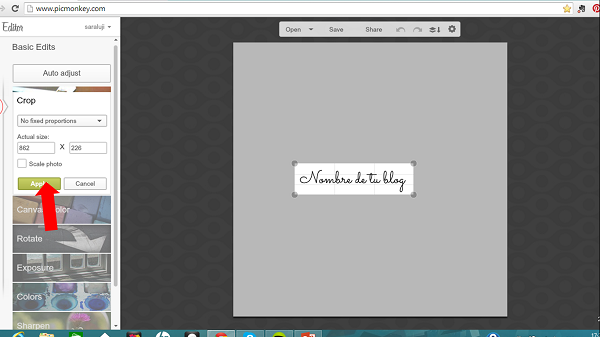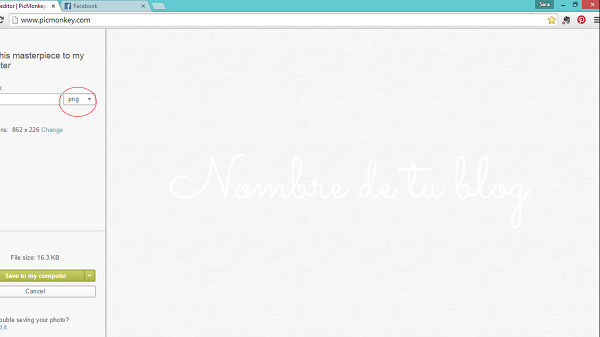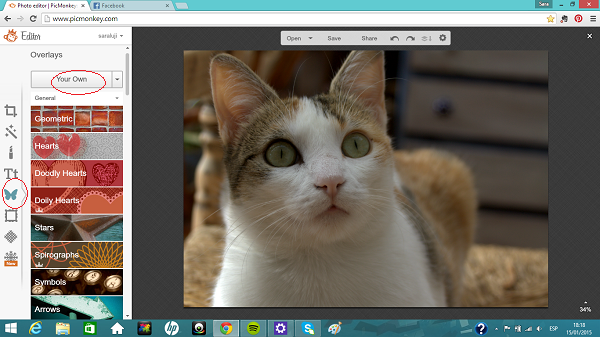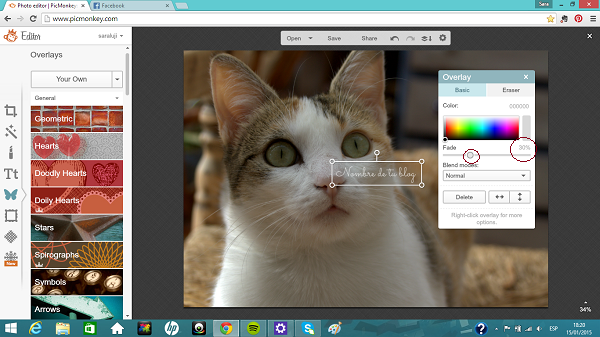Hoy me han preguntado por Facebook, que cómo ponía yo la marca de agua en mis fotos y al ir a contestar me he dado cuenta de que la respuesta era un poco larga para un mensaje y que además podía haber más gente con la misma duda, (de hecho yo hasta hace no tanto, no tenía ni idea de cómo se hacía). Así que he hecho este tutorial para explicarlo de forma más clara.
Se que hay programas que lo hacen de manera automática, pero yo lo hago a mano a la vez que edito la foto para el post con Picmomkey , porque me resulta más cómodo y no tengo que estar cambiando de programa. Sabéis que me gustan las cosas sencillas y prácticas.
COMO PONER UNA MARCA DE AGUA
Lo primero hay que hacer es la marca de agua propiamente dicha, para ello ir a design y clicar.
De momento vamos a dejar el fondo o canvas en blanco, le damos a aply.
Vamos a text, le damos a add text y escribimos el nombre del blog con la letra de la portada. De momento la vamos a dejar en negro.
Vamos a basic edits y recortamos con crop, así nos quedará más manejable.
En el mismo sitio vamos a canvas color y le damos a transparent.
Ahora volvemos a text y cambiamos el color del texto a blanco. Todo esto lo hacemos al final, porque queda aparentemente invisible y es difícil trabajar así.
Lo guardamos en formato .png , para que no se vean los bordes del fondo transparente.
Ya tenemos nuestra marca de agua lista, esta es la parte más larga del proceso pero sólo hay que hacerla una vez, una vez guardada la tenemos para siempre.Yo tengo un truco y que es llamarla "aaaamarcadeagua.png", así siempre la tengo la primera en la carpeta de fotos y no me cuesta encontrarla.
Ahora vamos a ñadirla a la foto.
Abrir la foto en edit e ir a overlays (la mariposa) y pinchar en your own. Buscar en las carpetas del ordenador el archivo de la marca de agua y nos aparecerá sobre la foto.
Ahora la vamos a dejarlo lo transparente que queramos con el botón de fade, yo suelo dejarla al 30%, pero depende a veces del color del fondo, por eso no tengo un valor fijo.
Luego podemos agrandarla, reducirla o moverla donde más nos guste; yo suelo hacerlo en función del color del fondo y de los espacios libres, eso ya a vuestro gusto.
Sólo queda guardar la foto y listo.
Espero que os haya sido útil y si tenéis alguna duda podéis dejármela en los comentarios. En la sección de FOTOGRAFÍA del blog encontraréis otros tutoriales y entradas que os pueden resultar interesantes.
¿Os gustan este tipo de tutoriales? y si es así ¿que otras dudas os gustaría resolver?
Besos